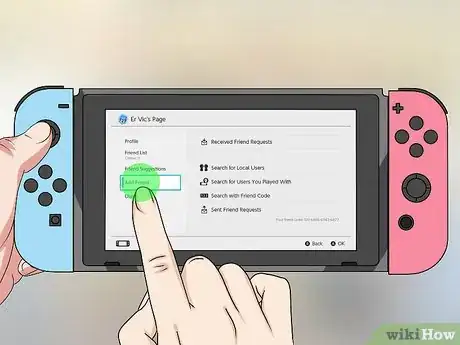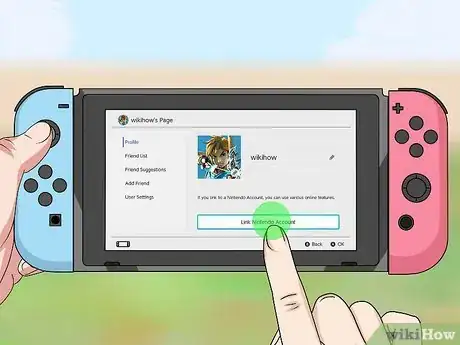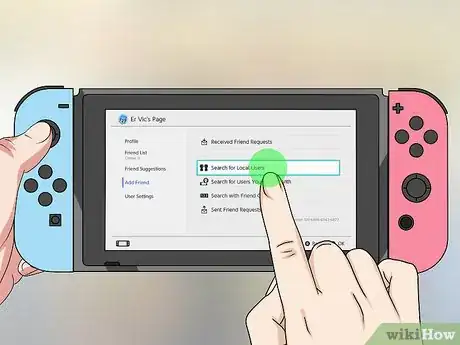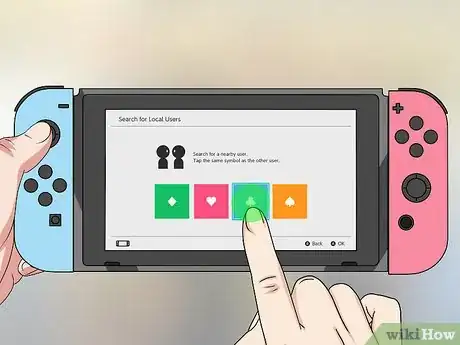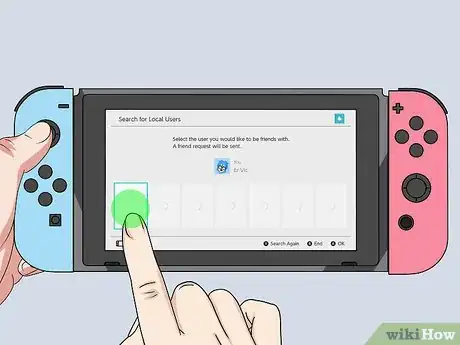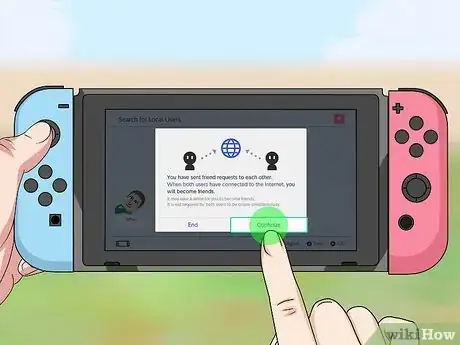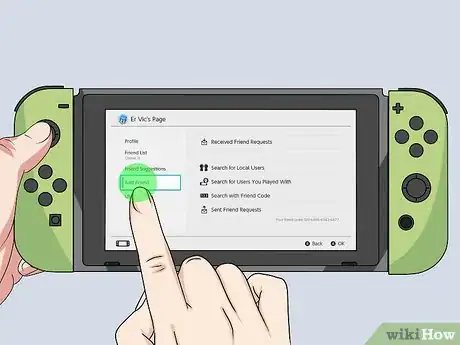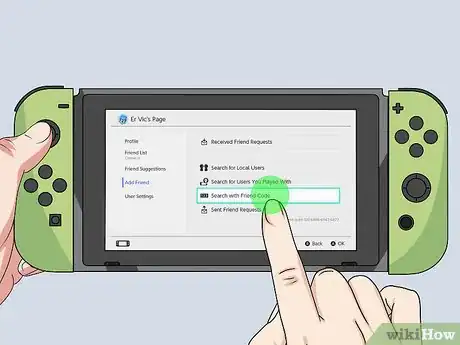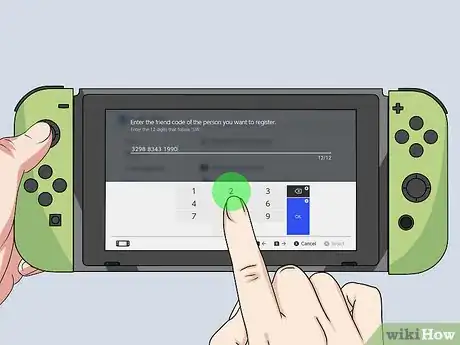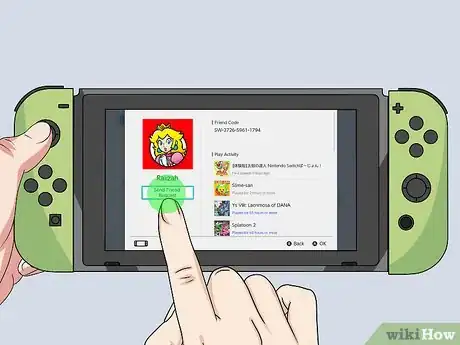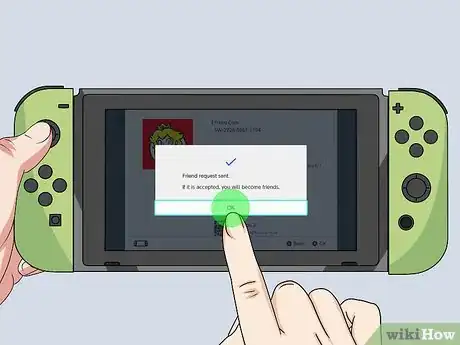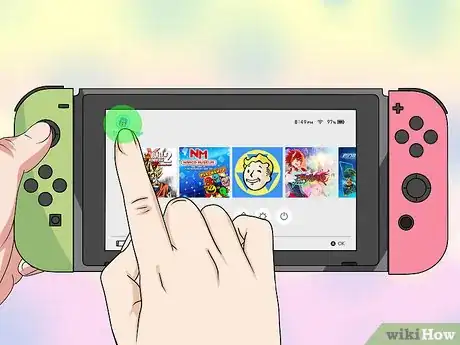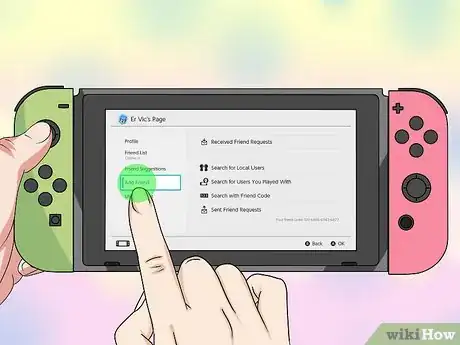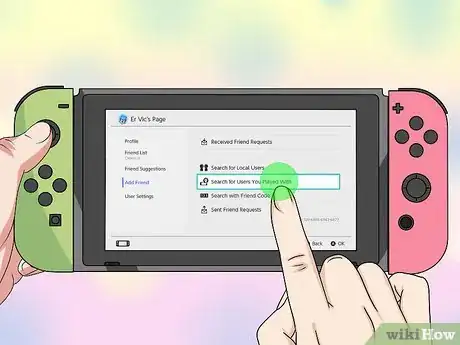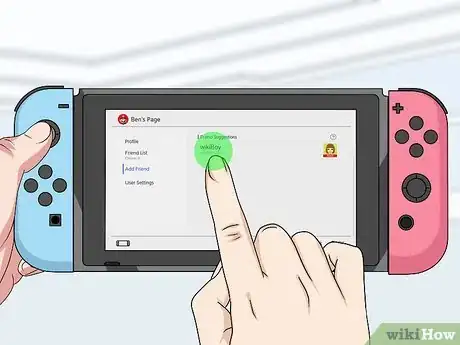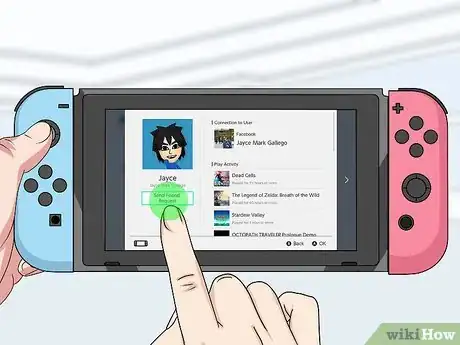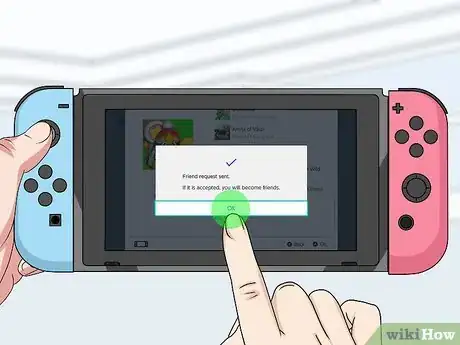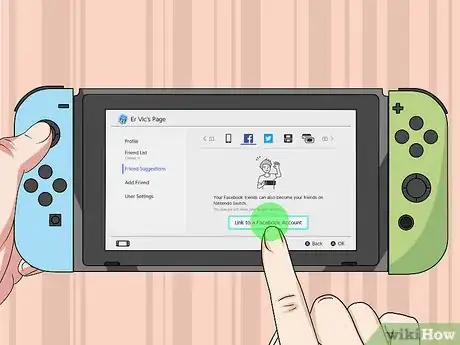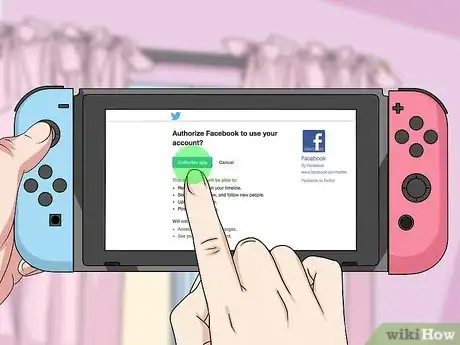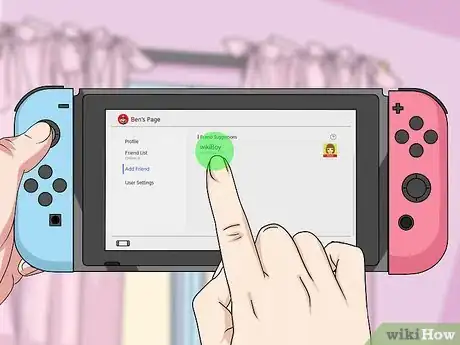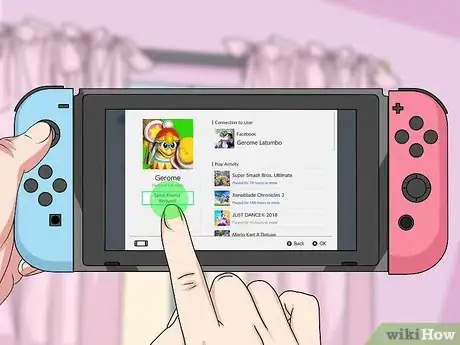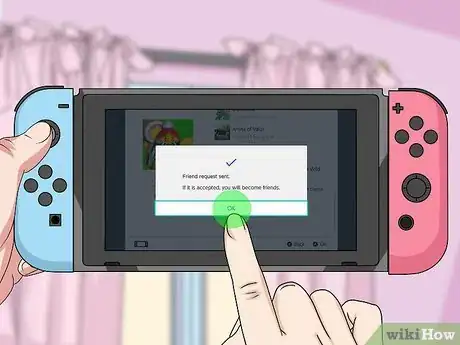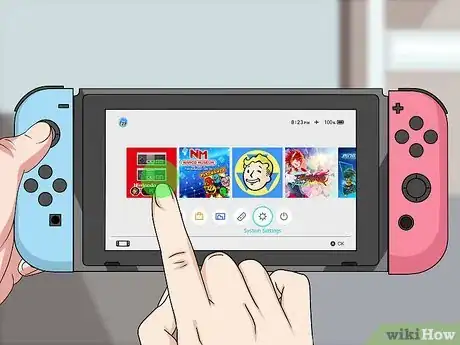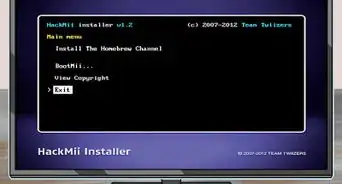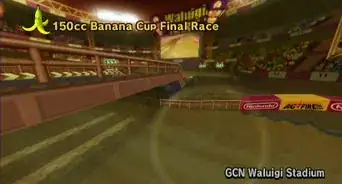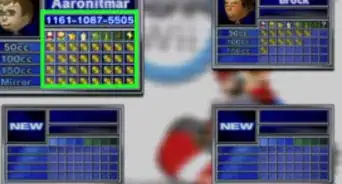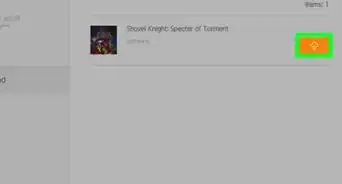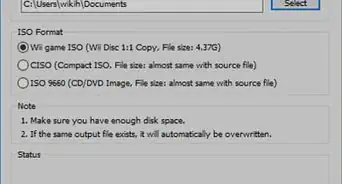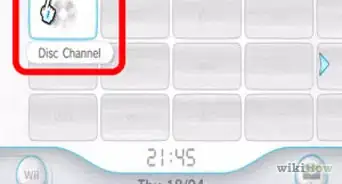Este artículo fue coescrito por Nicole Levine, MFA. Nicole Levine es una escritora y editora de tecnología en wikiHow. Tiene más de 20 años de experiencia creando documentación técnica y liderando equipos de soporte en las principales empresas de alojamiento web y software. Asimismo, Nicole tiene una maestría en Escritura Creativa de la Universidad Estatal de Portland, y da clases de composición, escritura de ficción y creación de revistas en varias instituciones.
Este artículo ha sido visto 9716 veces.
Este wikiHow te enseñará cómo encontrar y añadir amigos en Nintendo Switch. Además de amigos que están en la misma habitación, puedes añadir amigos remotos usando su clave de amigo, así como a gente que conoces de Facebook o Twitter. Cuando añades a un amigo en Switch, ambos pueden jugar a videojuegos multijugador en la misma habitación o partidas en línea con una suscripción a Nintendo Switch Online. Por desgracia, si no tienes una suscripción a Nintendo Switch Online, no podrás invitar a un amigo a jugar una partida contigo en línea, aunque sí podrás añadirle como amigo.
Pasos
Método 1
Método 1 de 5:Añadir usuarios locales
-
1Toca el icono de usuario. Se encuentra en la esquina superior izquierda de la pantalla de inicio.
- Usa este método en caso de que el amigo que quieras añadir esté en la misma habitación que tú. Tu amigo deberá seguir las mismas instrucciones en su propia Switch.
-
2Toca Añadir amigo. Es la cuarta opción en la barra lateral izquierda.
-
3Toca Vincular una cuenta de Nintendo. En caso de que no hayas vinculado tu cuenta de Nintendo, deberás vincularla y entonces Iniciar sesión.
- Si no tienes una cuenta de Nintendo, toca Crear cuenta para crear una ahora.
-
4Selecciona Buscar usuarios locales. Es la segunda opción en el menú de "Añadir amigo" debajo de "Solicitudes de amistad recibidas".
-
5Selecciona un icono y haz que tu amigo seleccione el mismo icono. Tanto tu amigo como tú tendrán que seleccionar el mismo icono en esta pantalla. Una vez lo selecciones, la Switch escaneará la habitación en busca de otros usuarios que hayan seleccionado el mismo icono.
-
6Selecciona a tu amigo en la lista de usuarios locales. Cuando la Switch encuentre a tu amigo, selecciónalo en la lista.
-
7Selecciona Continuar. Hacerlo enviará una solicitud de amistad a tu amigo.[1]
- En caso de que la Nintendo Switch no esté conectada a Internet, la solicitud de amistad quedará almacenada temporalmente hasta que el sistema se conecte a Internet. Entonces la solicitud de amistad se enviará automáticamente.
-
8Inicia una partida con tu amigo. En caso de que el amigo se encuentre en la misma habitación, podrán jugar el uno contra el otro en diferentes videojuegos multijugador que soporten el modo de juego inalámbrico local. Simplemente abre el videojuego, y sigue las instrucciones que aparezcan en pantalla para añadir al amigo local.
- Algunos videojuegos populares que te permiten jugar contra jugadores locales son Mario Kart 8 Deluxe, Super Mario Party, Minecraft, Pokemon, y Diablo III.[2]
Anuncio
Método 2
Método 2 de 5:Añadir un amigo con una clave de amigo
-
1Pídele a tu amigo su clave de amigo. En caso de que tu amigo no se encuentre en la misma habitación que tú, podrás añadirle usando su clave de amigo. Pídele que complete los pasos siguientes y que lea o te envíe la clave:[3]
- Selecciona el icono de usuario en la esquina superior izquierda de la pantalla de inicio.
- Selecciona Perfil.
- Busca el código al lado de "Clave de amigo" en el panel derecho. Es una serie de 12 dígitos compuesta de letras, números y guiones.
-
2Toca tu icono de usuario. Una vez tengas la clave de amigo, deberás completar estos pasos en tu propia Switch. El icono de usuario se encuentra en la esquina superior izquierda de la pantalla de inicio.
-
3Toca Añadir amigo. Es la cuarta opción en la barra lateral izquierda en la pantalla del usuario.
- En caso de que no hayas vinculado la cuenta de Nintendo, toca Vincular una cuenta Nintendo y después en Iniciar sesión para hacerlo ahora.
- Si no tienes una cuenta de Nintendo, toca Crear cuenta para crear una ahora.
-
4Toca Buscar con clave de amigo. Se encuentra al lado del icono con números en el menú "Añadir amigo". Es la segunda opción en la parte inferior.
-
5Introduce la clave de amigo y presiona +. Hacerlo mostrará el nombre de usuario y la imagen de perfil del amigo.
-
6Selecciona Enviar solicitud de amistad. Se encuentra en la barra lateral izquierda. Se enviará una solicitud a tu amigo.
-
7Toca Aceptar. Se encuentra en la parte inferior de la ventana emergente de confirmación. Una vez que el amigo acepte la solicitud, podrán jugar a videojuegos el uno contra el otro en Nintendo Switch Online.
-
8Inicia una partida con tu amigo. En caso de que el amigo se encuentre en la misma habitación, podrán jugar el uno contra el otro en diferentes videojuegos multijugador que soporten el modo de juego inalámbrico local. Simplemente abre el videojuego, y sigue las instrucciones que aparezcan en pantalla para añadir al amigo local. Para iniciar una partida en línea con un amigo, echa un vistazo a este método.Anuncio
Método 3
Método 3 de 5:Añadir un amigo con el que hayas jugado en línea
-
1Toca el icono de usuario. Se encuentra en la esquina superior izquierda de la pantalla de inicio. Hacerlo te llevará la tu "Pantalla de usuario".
- En caso de que quieras añadir un amigo con el que hayas jugado y que se encuentre en la misma habitación, asegúrate de que su Nintendo Switch esté encendida.
-
2Toca Añadir amigo. Se encuentra en la barra lateral izquierda.
-
3Selecciona Buscar usuarios con los que has jugado. Es la tercera opción en el menú de "Añadir amigo". Hacerlo mostrará una lista de usuarios con los que hayas jugado durante las partidas en línea.
-
4Selecciona un amigo. Aparecerá la información del amigo.
-
5Selecciona Enviar solicitud de amistad. Se encuentra en la barra lateral izquierda debajo de la imagen de perfil y el nombre de usuario del usuario. Aparecerá una solicitud de amistad en la pantalla de tu amigo.
-
6Toca Aceptar. Se encuentra en la parte inferior de la ventana emergente de confirmación. Cuando tu amigo acepte la solicitud, estarán conectados en Nintendo Switch.
- Para iniciar una partida en línea con un amigo, echa un vistazo a este método
Anuncio
Método 4
Método 4 de 5:Añadir amigos de Facebook y Twitter
-
1Toca el icono de usuario. Se encuentra en la esquina superior izquierda de la pantalla de inicio. Hacerlo te llevará la tu "Pantalla de usuario".
-
2Selecciona Sugerencias de amigos. Es la tercera opción en la barra lateral del menú a la izquierda.
-
3Selecciona el icono de Facebook o Twitter. Ambos se encuentra en la parte superior de la pantalla.
-
4Selecciona Vincular una cuenta de Facebook o Vincular una cuenta de Twitter. Es el botón en la parte inferior de la página principal a la derecha. Hacerlo mostrará la pantalla de inicio de sesión de Facebook o de Twitter a pantalla completa.
-
5Introduce la información de inicio de sesión y toca Continuar o Autorizar aplicación. Cuando se acepte la contraseña, aparecerá una lista de los amigos que también tengan Nintendo Switch.
-
6Selecciona un amigo. Aparecerá la información del amigo.
-
7Selecciona Enviar solicitud de amistad. Se encuentra en la barra lateral izquierda debajo de la imagen de perfil y el nombre de usuario del usuario. Aparecerá una solicitud de amistad a tu amigo.
-
8Toca Aceptar. Es el botón en la ventana emergente de confirmación. Cuando tu amigo acepte la solicitud, se añadirá a tu lista de amigos.
-
9Inicia una partida con tu amigo. En caso de que el amigo se encuentre en la misma habitación, podrán jugar el uno contra el otro en diferentes videojuegos multijugador que soporten el modo de juego inalámbrico local. Simplemente abre el videojuego, y sigue las instrucciones que aparezcan en pantalla para añadir al amigo local. Para iniciar una partida en línea con un amigo, echa un vistazo a este método.Anuncio
Método 5
Método 5 de 5:Iniciar una partida en línea con un amigo
-
1Suscríbete a Nintendo Switch Online. En caso de que quieras jugar a videojuegos contra un amigo en línea, ambos deberán estar suscritos a Nintendo Switch Online.[4] Aunque este servicio solía ser gratuito, ahora se requiere una suscripción de pago. Echa un vistazo a esta página para saber más acerca de las opciones de suscripción.
- Cuando inicies sesión en Nintendo Switch Online, recibirás instrucciones para instalar la aplicación necesaria. Sigue estas instrucciones si aún no lo has hecho.
-
2Abre la aplicación Nintendo Switch Online en la pantalla de inicio.
-
3Ve hacia abajo y selecciona Jugar en línea. Se encuentra en el panel izquierdo. Hacerlo mostrará una lista de los amigos que estén en línea.
-
4Selecciona un amigo contra el que jugar. Se le pedirá a tu amigo que se conecte contigo para jugar una partida. Iniciarán una partida juntos siempre que acepte la invitación.[5]
-
5Selecciona un videojuego. Tu suscripción te ofrecerá acceso a una base de datos inmensa de videojuegos de entre los que podrás elegir el que quieras. Para seleccionar uno, simplemente presiona A en el mando cuando lo hayas seleccionado. Hacerlo iniciará el videojuego tanto para ti como para tu amigo.Anuncio
Referencias
- ↑ https://www.youtube.com/watch?v=Cxl-eHUtWzM
- ↑ http://www.nintendolife.com/news/2019/02/feature_the_best_couch_co-op_games_on_nintendo_switch
- ↑ https://en-americas-support.nintendo.com/app/answers/detail/a_id/22438/~/how-to-view-or-change-your-friend-code
- ↑ https://www.nintendo.com/switch/online-service/
- ↑ https://www.imore.com/how-play-nes-games-online-friends-your-switch